Como Funciona a Impressão Automática no Sistema Audácia
Para agilizar seu processo operacional, o sistema Audácia conta com a funcionalidade de impressão automática, ideal para emissão de pedidos, comprovantes, etiquetas e documentos fiscais sem necessidade de ação manual.
Como Configurar a Impressão Automática
No menu superior, no canto direito da tela, clique no ícone com quadrados.
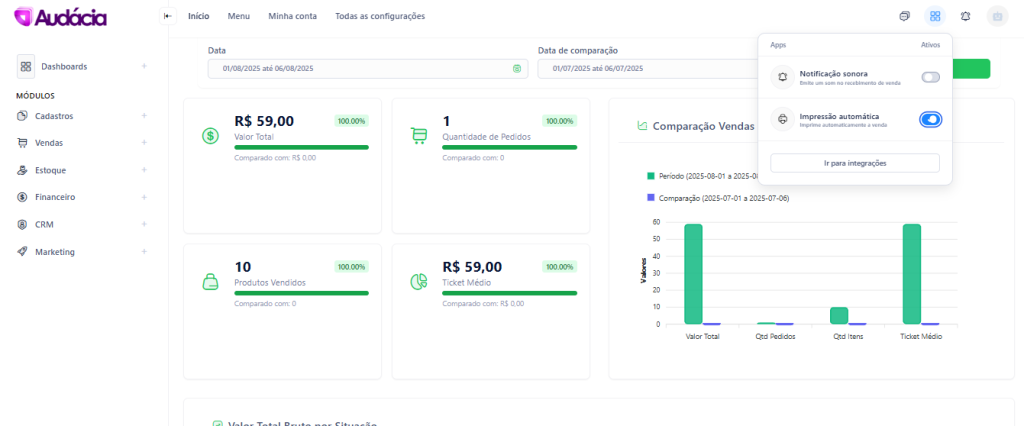
Ao clicar, será exibido um menu com as opções:
- Notificação sonora
- Impressão automática
Basta ativar a opção “Impressão automática”.
A partir desse momento, toda venda realizada será impressa automaticamente na impressora que estiver vinculada à máquina.
- ATENÇÃO
O Audácia não possui nenhuma configuração de impressora.
A configuração do tamanho do papel, dimensões, entre outras opções, devem ser realizadas diretamente em seu computador, no driver da impressora.
Em caso de dúvidas, procure um especialista para lhe ajudar nesta configuração.
Como instalar o programa Qz Tray
Clique aqui para iniciar o download do programa
Na primeira etapa da instalação, clique em ‘Next‘
Em seguida, escolha o caminho de destino onde o Qz Tray será instaladoRecomendamos não alterar o destino selecionado
Em seguida, clique em ‘Install‘
Assim que o download for concluído, clique em ‘Close‘
O programa será aberto, e ficará visível na barra de tarefas do windows.
Localize-o, e clique sobre ele com o botão direito do mouse.
Em seguida, habilite a opção de inicialização automática.Assim que o seu computador for ligado, o programa será executado.
